5 Cara Membatasi Pengguna WiFi dengan Pengaturan Modem & Aplikasi. Gampang!
5 Cara Membatasi Pengguna WiFi dengan Pengaturan Modem & Aplikasi. Gampang!
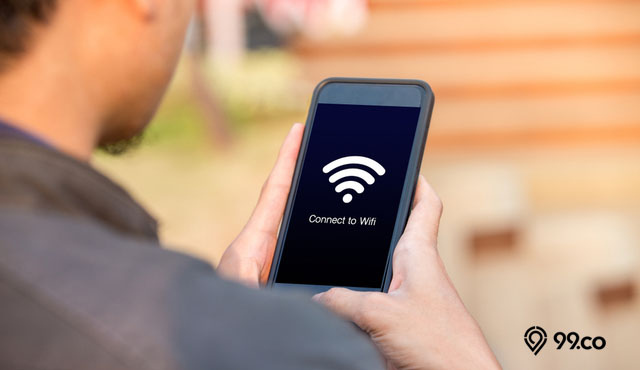
Cara membatasi pengguna WiFi bisa dilakukan dengan mudah dan sederhana. Jika tidak ingin mengunduh aplikasi tambahan, kamu bisa melakukan pengaturan pada modem. Simak caranya, yuk!
Banyaknya pengguna WiFi dapat memengaruhi kecepatan koneksi saat digunakan.
Koneksi internet yang lambat tentunya dapat membuat kesal karena memakan waktu yang cukup lama.
Nah, supaya WiFi kamu tetap stabil dan memiliki koneksi yang lancar, salah satu caranya adalah dengan membatasi jumlah penggunanya.
Cara ini terbilang sangat efektif untuk menghindari koneksi WiFi yang lambat.
Sudah tahu bagaimana cara membatasi jumlah pengguna WiFi?
Untuk yang belum tahu, berikut ini beberapa cara membatasi pengguna WiFi yang bisa kamu coba:
5 Cara Membatasi Pengguna WiFi
1. Cara Membatasi Pengguna WiFi dengan Pengaturan Modem
Untuk pengguna WiFi Indihome yang ingin membatasi jumlah pengguna yang dapat terhubung ke jaringan, kamu bisa menggunakan cara berikut:
- Buka browser, kemudian tulis kode IP 192.168.1.1.
- Jika sudah masuk, isi username: user, dan password: user, lalu klik Login.
- Setelah berhasil masuk ke pengaturan, klik Network > SSID Setting > kemudian tentukan jumlah pengguna di kolom Maximum Clients (contohnya: dari 32 bisa diganti menjadi 10).
- Jika sudah, klik bagian Submit untuk menyimpan perubahan jumlah pengguna.
2. Aplikasi P2Pover
Selain dengan pengaturan modem, kamu juga bisa menggunakan aplikasi bernama P2Pover.
Dengan aplikasi ini kamu dapat mengatur dan membatasi jumlah pengguna atau bandwidth pada jaringan WiFi.
Langkah-langkahnya adalah:
- Jika kamu belum memiliki aplikasi ini, maka unduh dan install terlebih dahulu P2Pover di Android atau PC.
- Setelah berhasil ter-install, buka dan pilih System Setting untuk masuk ke halaman pengaturan.
- Kemudian pilih Adaptor Jaringan dan klik OK.
- Selanjutnya pilih menu Schedule Setting lalu pilih New > Select All > OK.
- Untuk mengatur jumlah pengguna yang terhubung ke jaringan WiFi, pilih opsi Control All > kemudian klik Start > Apply Rule to Host Selected dengan cara klik kanan di salah satu bagian.
- Jika kamu ingin memblokir perangkat yang terhubung ke jaringan WiFi, caranya klik Drop > Host Selected > lalu pilih perangkat yang ingin kamu blokir.
3. Aplikasi NetCut
NetCut merupakan aplikasi yang dapat digunakan untuk mengatur jumlah pengguna yang bisa terhubung ke jaringan WiFi.
Langkah-langkah menggunakannya adalah:
- Download dan install aplikasi NetCut di PC atau Laptop.
- Buka aplikasi yang sudah ter-install, lalu masuk ke menu utamanya dan akan muncul siapa saja yang terhubung ke jaringan WiFi.
- Untuk membatasi jumlah pengguna agar WiFi tidak lambat, kamu bisa memutuskan satu per satu perangkat yang terhubung.
- Geser ke bagian kiri tombol Scroll bagian biru pada perangkat yang ingin diputuskan atau diblokir, perangkat tersebut secara otomatis tidak bisa lagi terkoneksi.
- Jika ingin memutuskan semua perangkat yang terhubung, klik tombol Cut Off All, maka semua perangkat akan diputuskan kecuali perangkat yang tidak kamu checklist.
- Jika ingin menghubungkan kembali perangkat ke jaringan WiFi, kamu bisa mengembalikan tombol Scroll biru ke bagian awal.
- Bagaimana jika ingin menghubungkan kembali semua perangkat? Klik Resume All, maka secara otomatis semua perangkat akan terhubung kembali.
4. Aplikasi NetLimiter
NetLimiter merupakan aplikasi yang dapat digunakan untuk mengatur bandwidth yang terhubung ke sebuah jaringan WiFi.
Caranya adalah:
- Unduh dan install aplikasi NetLimiter di PC, laptop atau smartphone.
- Klik di bagian Download Limit > Checklist beberapa korak > klik Upload Limit > klik bagian KB/s > Rules Editor di bagian ini bisa membatasi kecepatan WiFi yang diinginkan.
- Untuk membatasi jumlah pengguna yang terhubung ke jaringan WiFi, klik Limit > Tab Value dengan angka yang diinginkan (jumlah pengguna).
- Jika sudah, klik bagian Save untuk menyimpan perubahan.
5. Cara Membatasi Pengguna WiFi dengan Password yang Rumit
Langkah berikutnya untuk membatasi pengguna WiFi adalah dengan cara menggunakan kata sandi atau password yang cukup rumit.
Kombinasikan kata sandi menggunakan angka dan juga huruf dan usahakan kata sandi tersebut sangat sulit ditebak oleh orang lain.
Dengan begini, hanya orang-orang tertentu saja yang akan menggunakan WiFi kamu.
Adapun caranya adalah sebagai berikut:
- Pastikan kamu terhubung ke router access point, bisa menggunakan kabel LAN atau WiFi
- Lalu buka browser pada kolom alamat ketikan IP Default dari router, klik neter
- Login menggunakan username dan kata sandi, klik masuk
- Pilih Wireless
- Klik Wireless Security
- Klik WPA/WPA2-Personal untuk menambahkan kata sandi yang rumit, lalu Save
- Selanjutnya, klik opsi Click Here lalu klik Reboot, klik OK.
***
Demikian beberapa cara membatasi jumlah pengguna WiFi yang bisa kamu coba!
© 2020-2023 - Warkasa1919. All rights reserved









